
Firefox -webbläsaren låter dig ändra många aspekter av hur en webbsida konfigureras innan du skickar den till en skrivare. Detta inkluderar standardalternativ som sidorientering och skala, plus avancerade funktioner som utskrift och anpassning av anpassade sidhuvuden och sidfötter. Denna handledning förklarar de anpassningsbara alternativen och lär dig hur du ändrar var och en. Denna handledning gäller webbläsaren Mozilla Firefox på operativsystemen Windows, Mac OS X, macOS Sierra och Linux.
Hitta kommandot Skriv ut
Öppna först Firefox -webbläsaren. tryck på huvudmeny knappen, representerad av tre horisontella linjer och ligger i det övre högra hörnet av webbläsarfönstret. När snabbmenyn visas väljer du Skriva ut alternativ.
Orientering
Firefox Förhandsgranskning gränssnittet ska nu visas i ett nytt fönster som visar hur den aktiva sidan kommer att se ut när den skickas till den angivna skrivaren eller till en fil. Högst upp i detta gränssnitt finns flera knappar och rullgardinsmenyer, inklusive möjligheten att välja antingen Porträtt eller Landskap för utskriftsorientering.

Om Porträtt (standardalternativet) väljs, sidan skrivs ut i standard vertikalt format. Om Landskap väljs, skrivs sidan ut i horisontellt format, vanligt när standardläget inte är tillräckligt för att passa en del av sidinnehållet.
Skala
Beläget direkt till vänster om orienteringsalternativen är Skala inställning, åtföljd av en rullgardinsmeny. Här kan du ändra måtten på en sida för utskrift. Till exempel genom att ändra värdet till 50%, sidan skrivs ut i en skala på hälften av originalsidan.
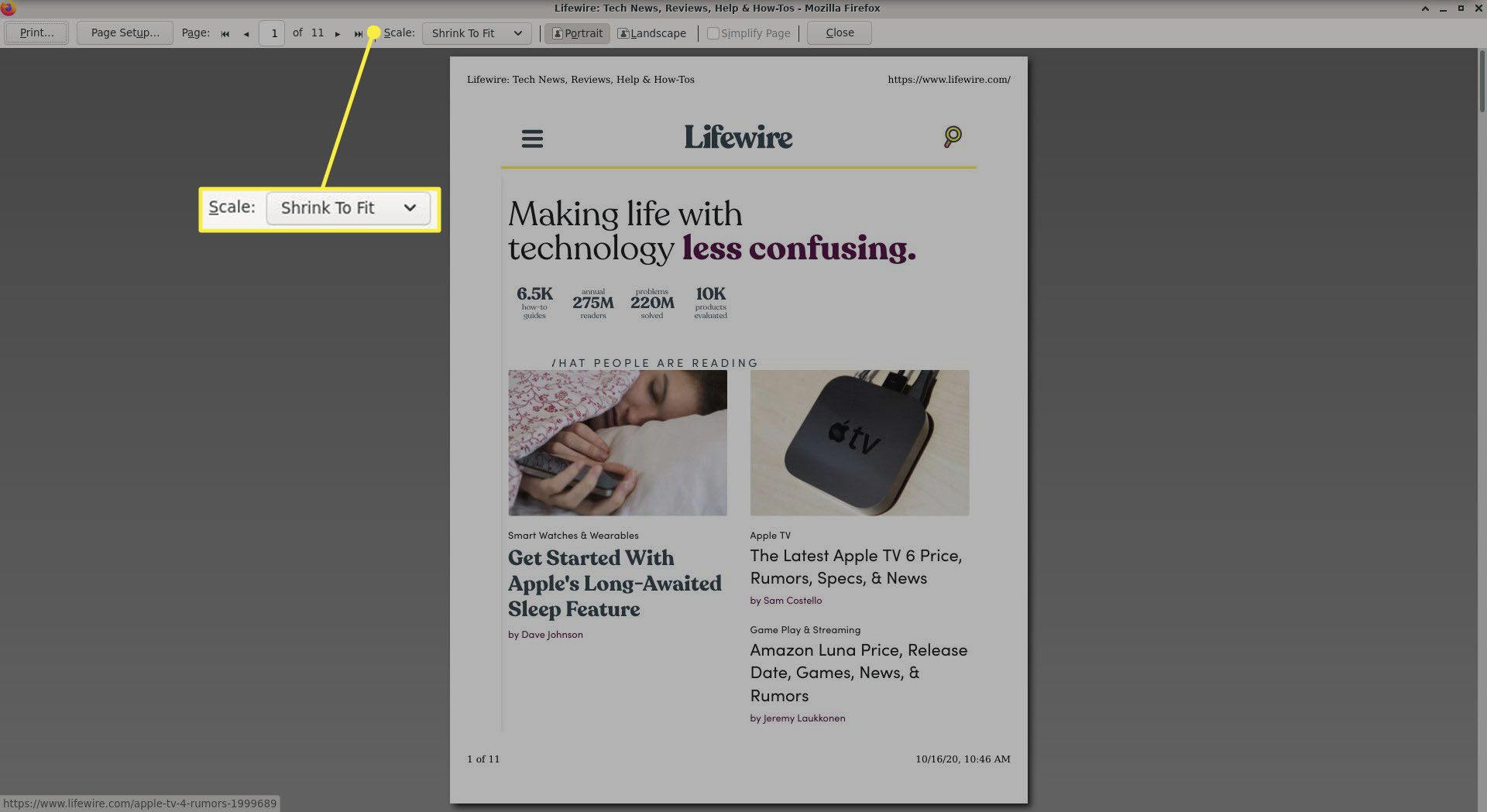
Som standard är Krymp för att passa alternativet är valt. När den är aktiverad skriver webbläsaren ut sidan så att webbsidan ändras så att den passar bredden på papperet. Om du är intresserad av att ändra skalvärdet manuellt väljer du rullgardinsmenyn och väljer Beställnings alternativ. I det här gränssnittet finns också en knapp märkt Utskriftsformat, som startar en dialogruta som innehåller flera utskriftsrelaterade alternativ som är uppdelade i två sektioner: Format och alternativ och Marginaler och sidhuvud/sidfot.
alternativ
De alternativ fliken innehåller flera alternativ för att ändra utseendet på den utskrivna sidan, inklusive ett alternativ åtföljt av en kryssruta märkt Skriv ut bakgrund (färger och bilder). När du skriver ut en sida innehåller Firefox inte automatiskt bakgrundsfärger och bilder. Detta är av design eftersom de flesta bara vill skriva ut text och förgrundsbilder.
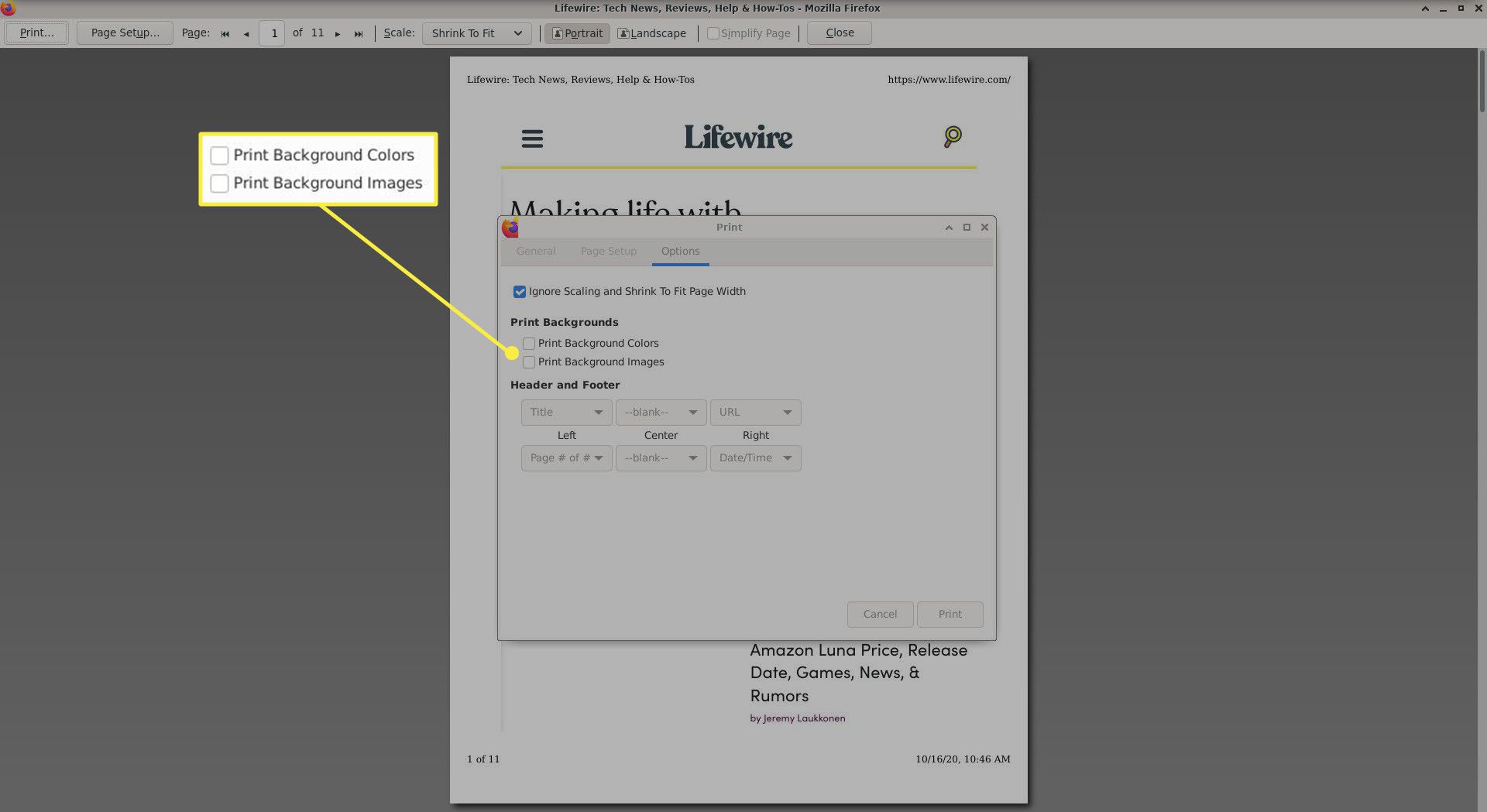
Om du vill skriva ut hela innehållet på en sida, inklusive bakgrunden, markerar du rutan bredvid det här alternativet en gång så att den innehåller en bock.
Sidhuvud och sidfot
Under alternativ, Firefox ger dig också möjlighet att anpassa sidhuvuden och sidfoten på ett utskriftsjobb på flera sätt. Information kan placeras i det vänstra hörnet, i mitten och i det högra hörnet längst upp (sidhuvud) och botten (sidfot) på sidan. Vilket som helst av följande alternativ, som väljs från rullgardinsmenyn, kan placeras på någon eller alla av de sex platserna som tillhandahålls.
- tom: Om det väljs visas ingenting.
- Titel: Sidans titel visas.
- URL: Hela webbadressen till sidan visas.
- Datum Tid: Aktuellt datum och tid visas.
- Sida #: Sidnumret (till exempel 3) för det aktuella utskriftsjobbet visas.
- Sida # av #: I likhet med sida #visar detta numret på den aktuella sidan och det totala antalet sidor i det aktuella utskriftsjobbet (till exempel 1 av 2).
- Beställnings: När detta är valt uppmanas ett meddelande att ange anpassad text som ska skrivas ut. Detta alternativ kan vara användbart i vissa situationer.